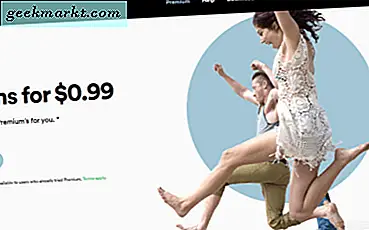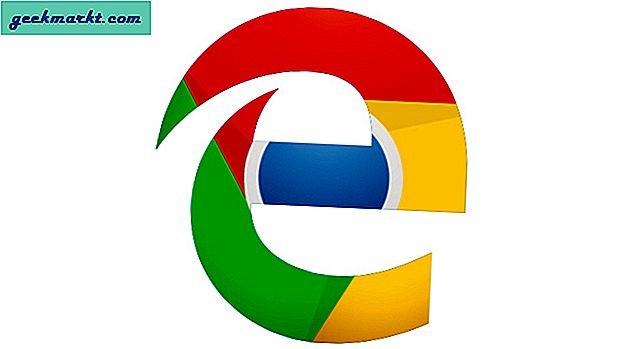Saya baru saja membeli Echo Dot 3 dan dilengkapi dengan Smart Plug TP-Link. Oke, saya mendapat diskon jika saya membeli keduanya bersama-sama, jadi saya lakukan. Meskipun sangat mudah untuk menghubungkan Alexa dengan Smart Plug, tetapi ini bisa menjadi tantangan jika Anda tidak mengikuti langkah-langkah yang tepat. Saya akan menunjukkan cara menyiapkan smart plug TP-Link dengan Alexa. Mari kita mulai.
Menyiapkan Smart Plug TP-Link dengan Alexa adalah dua bagian dan kami akan melanjutkan setiap langkah secara terpisah untuk menghindari kebingungan.
Harus baca: Echo Dot 3 v Echo Dot 2: Perbandingan mendetail
Mari kita siapkan smart plug terlebih dahulu. Saya punya TP-Link HS100 Smart Plug dan kita perlu menginstal Kasa aplikasi dan tautkan smart plug dengan aplikasi.
Langkah 1
Install aplikasi Kasa di ponsel cerdas Anda, Anda dapat membuka Play Store dan App Store untuk mengunduhnya masing-masing untuk Android dan iOS. Setelah Memasangnya, Anda harus melakukannya buat sebuah akun agar bisa daftarkan perangkat Anda dengan server TP-Link dan akan lebih mudah untuk menautkannya dengan Alexa sesudahnya.
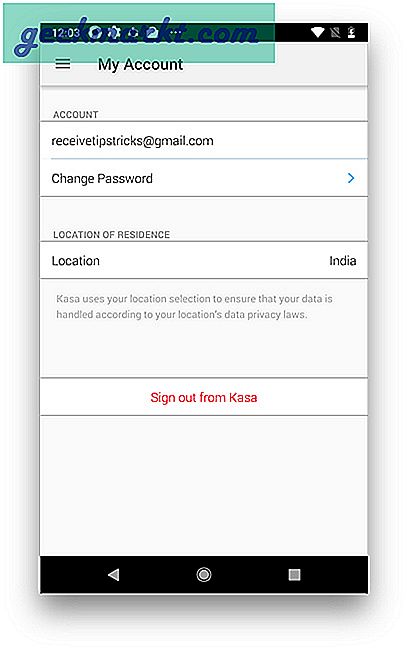 Ketuk tombol buat akun dan buat akun Anda dengan mengikuti langkah-langkah yang seharusnya tidak memakan waktu lebih dari lima menit.
Ketuk tombol buat akun dan buat akun Anda dengan mengikuti langkah-langkah yang seharusnya tidak memakan waktu lebih dari lima menit.
Langkah 2
Setelah Anda selesai, Gabung ke akun tersebut dan daftarkan perangkat pintar Anda dengan akun tersebut. Ini membantu dalam membuat jaringan perangkat dan mudah diakses dengan satu saluran umum. Anda dapat menambahkan beberapa perangkat dengan akun Anda dan Anda akan melihat berbagai perangkat smart home TP-Link yang tersedia.
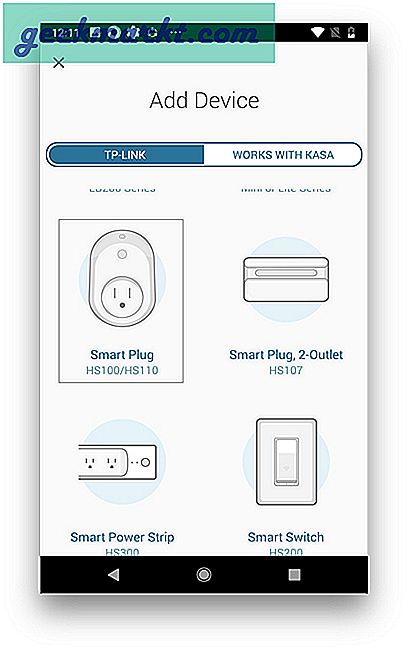
Untuk daftar TP-Link HS100 yang akan kita ketuk Tambahkan perangkat tombol di kanan atas. Sekarang, pilih jenis Adaptor / perangkat cerdas yang Anda coba daftarkan. Dalam kasus kami, kami akan pergi dengan HS100. Ketuk ikon untuk melanjutkan.
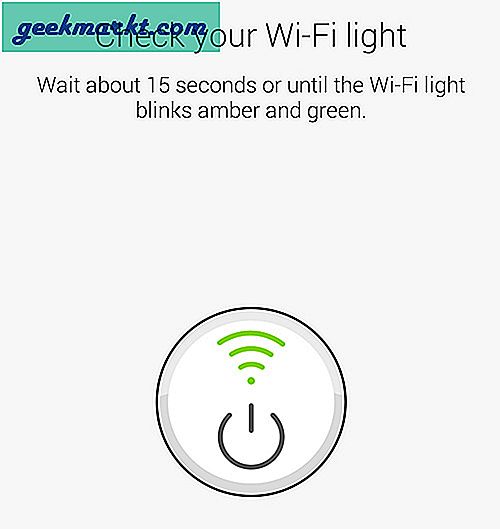
Aplikasi sekarang akan mencoba untuk mencoba dan menghubungkan steker pintar jadi harus masuk mode penyandingan. Biasanya, ini menunjukkan instruksi pada aplikasi dan Anda dapat mengikuti instruksi ini untuk menghubungkan perangkat TP-Link.
LANGKAH 3
Untuk Smart Plug, Anda harus melakukannya tekan tombol reset selama 5 detik untuk mengaktifkan mode berpasangan. Lampu hijau dan kuning akan berkedip. Jika Anda tidak melihat lampu kuning dan hijau berkedip secara bergantian, tekan tombol lagi selama lima detik.
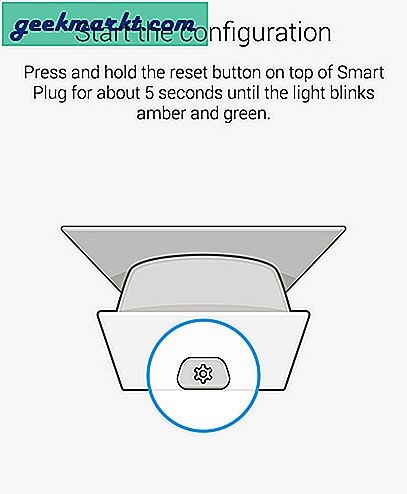
Sekarang aplikasi harus terhubung ke steker pintar dan melanjutkan secara otomatis dan mengatur perangkat tetapi untuk beberapa alasan, jika tidak melakukannya, Anda dapat pergi ke pengaturan wifi dan sambungkan ke hotspot wifi colokan pintar. Ini biasanya bernama "Tancapkan Smart TP-Link xxx ”.
LANGKAH 4
Sekarang kembali ke Aplikasi Kasa dan sekarang harus mendaftarkan perangkat Anda dan itu akan meminta Anda kredensial wifi rumah, Anda dapat memilih wifi rumah Anda dari daftar dan masukkan kata sandi yang benar.
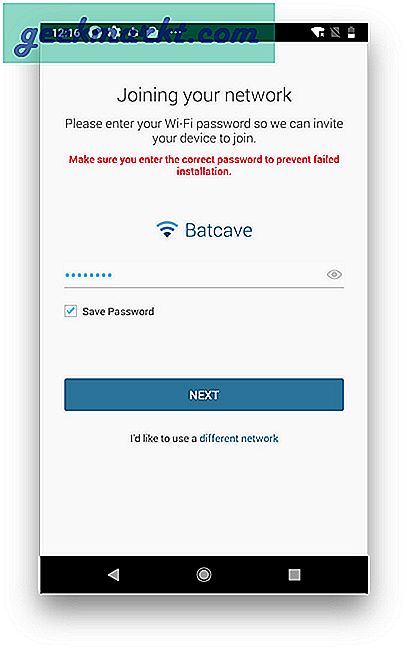 Ini penting karena jika Anda salah memasukkan kata sandi, Anda harus mengulangi seluruh proses lagi. Sekarang setelah memasukkan kata sandi yang benar, tunggu satu atau dua menit. Ini harus menyelesaikan pemrosesan.
Ini penting karena jika Anda salah memasukkan kata sandi, Anda harus mengulangi seluruh proses lagi. Sekarang setelah memasukkan kata sandi yang benar, tunggu satu atau dua menit. Ini harus menyelesaikan pemrosesan.
Setelah perangkat Anda aktif dan siap, Anda dapat mengontrolnya dengan aplikasi Kasa. Anda dapat menjadwalkan pengatur waktu, Anda dapat memeriksa log dan menjadwalkan steker ke ON / OFF pada waktu yang ditentukan.
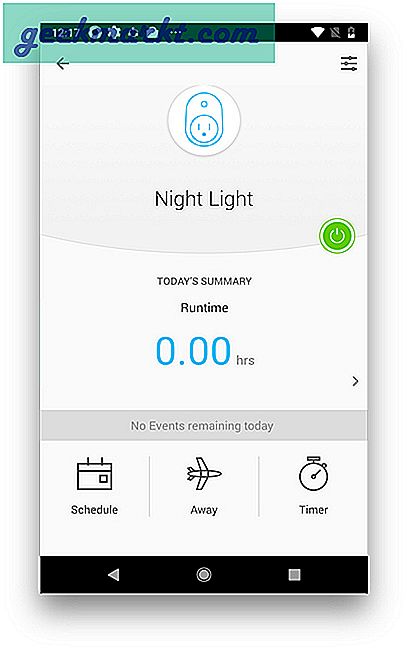
Sekarang TP-Link sudah diatur, kita perlu mengatur dan memasangkan perangkat dengan Alexa.
Siapkan Alexa di Echo
Jika Anda sudah mengaktifkan dan menjalankan Alexa, Anda dapat langsung ke langkah 6 lalu ikuti langkah-langkahnya. Untuk orang yang menyiapkan Alexa untuk pertama kalinya, Baca terus.
Langkah 5
Anda harus menginstal aplikasi Amazon Alexa yang masing-masing dapat diunduh dari Play Store dan App Store untuk Android dan iOS.
Setelah Anda menginstal aplikasi yang Anda butuhkan masuk ke aplikasi dengan akun Amazon Anda, biasanya akun Amazon Anda yang sudah ada berfungsi dengan baik dengannya.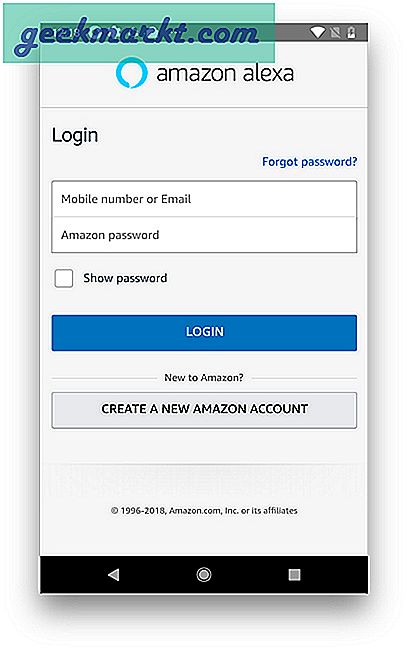
Setelah Anda berhasil masuk ke Aplikasi Amazon Alexa Anda, kami membutuhkannya tautkan Alexa Anda ke akun.
LANGKAH 6
Ketuk ikon perangkat di kanan bawah dan tekan tambahkan perangkat ikon (+).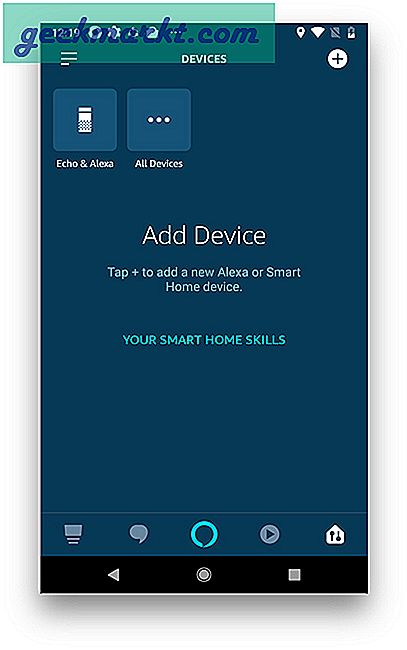
Sekarang nyalakan perangkat gema Anda dan masukkan mode penyandingan dengan menekan tombol Tindakan (.) selama sekitar 6 detik. Sekarang Anda akan melihat file cahaya oranye cincin.
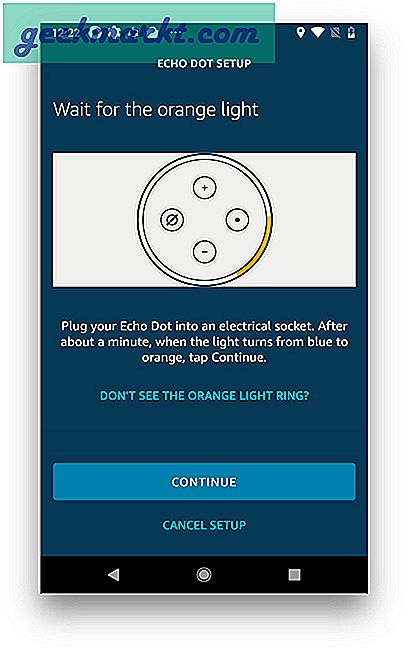
Kembali ke aplikasi Alexa dan coba sambungkan ke perangkat gema atau jika tidak muncul maka Anda bisa pergi ke pengaturan dan terhubung dengan gema hotspot wifi seperti yang kami lakukan dengan steker smart. Nama wifi akan muncul seperti ini "Amazon-xxx“. Hubungkan ke sana.
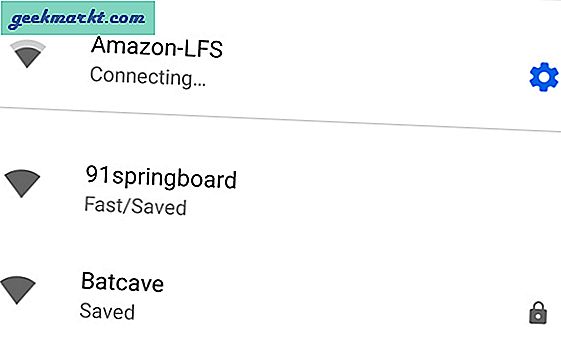
Sekarang kembali ke aplikasi Alexa dan sekarang harus menyelesaikan proses dengan meminta Anda memasukkan wifi rumah. Masukkan detail Wifi yang benar dan beri waktu sebentar untuk menerapkan perubahan. Setelah selesai, Echo akan menanyakan bahwa itu berhasil diaktifkan. 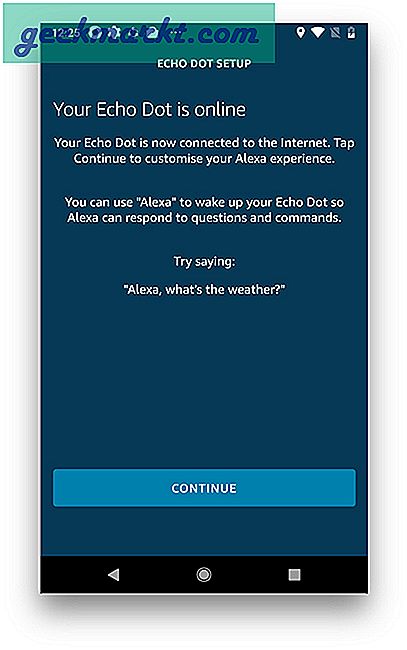
Sekarang kedua perangkat sudah diatur secara eksklusif dan akan berfungsi dengan baik secara independen. Untuk menautkan perangkat pintar Anda dengan Alexa, kami perlu mengaktifkan Keterampilan TP-Link.
Langkah 7
Untuk menginstal keterampilan, buka aplikasi Alexa dan ketuk ikon hamburger dan pilih keterampilan. Cari TP-Link dan hasilnya akan muncul, pilih TP-Link Kasa Skill. Instal di akun Alexa Anda.
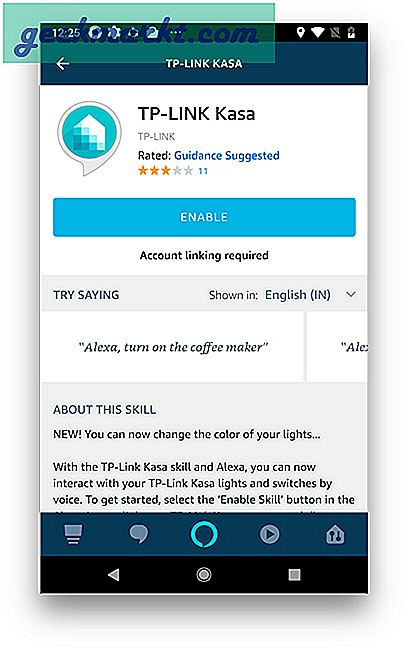
Anda perlu menautkan tautan akun TP-Link Anda dengan Alexa untuk memudahkan akses. Ini akan memuat halaman dan meminta kredensial akun TP-Link, Masukkan detailnya dan tekan login. Setelah berhasil login, Anda dapat kembali ke aplikasi Alexa.
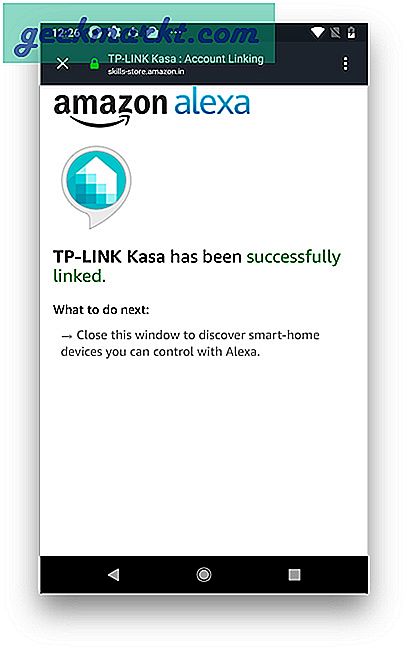
LANGKAH 8
Sekarang akun TP-Link ditautkan ke akun Alexa, itu akan memungkinkan Alexa untuk mengontrol perangkat dengan mulus. Buka tab perangkat dengan mengetuk tombol sudut kanan bawah. Keran semua perangkat dan cari steker pintar, ketuk ikon dan itu akan dilakukan menemukanr perangkat yang ditautkan dari akun TP-Link ke Alexa secara otomatis.
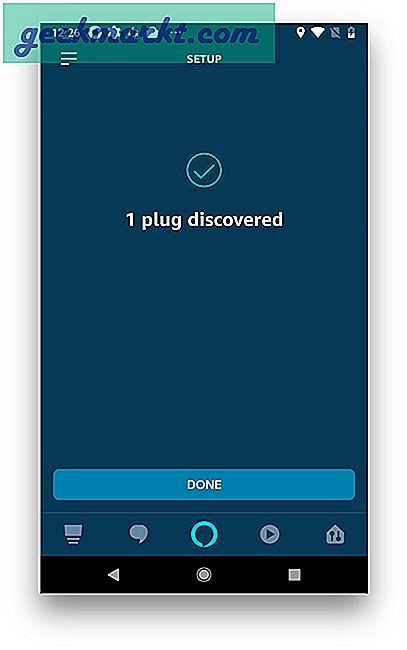
Sekarang akan muncul di daftar perangkat di akun Alexa dan Anda dapat mengontrol semua perangkat secara native. Anda juga dapat mengubah nama perangkat sehingga lebih alami saat Anda memberikan perintah ke Alexa. Saya menamai steker smart saya “Lampu meja” karena hanya memberi daya pada lampu meja dan terasa lebih alami saat saya bertanya kepada Alexa “Alexa, Nyalakan Lampu Meja“.
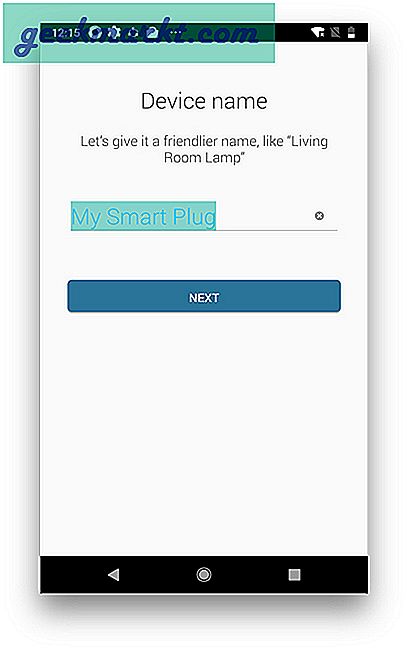
Sekarang saya bisa bertanya pada Alexa. "Hai Alexa, Nyalakan Lampu Meja" dan itu langsung membantu. Ini adalah metode yang sangat cepat dan pilihan yang bagus untuk mengintegrasikan peralatan rumah pintar ke rumah Anda.
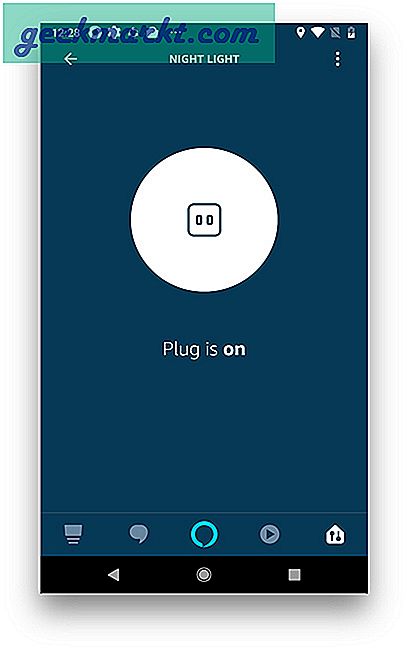
Bagaimana cara mengatur TP-Link Smart Plug dengan Alexa?
Saya membuat artikel petunjuk ini untuk orang-orang yang baru-baru ini menemukan perangkat rumah pintar. Ini bisa sedikit mengintimidasi saat menyiapkan setiap perangkat. Saya harap artikel ini adalah panduan menyeluruh tentang cara mengatur perangkat pintar Anda. Setelah Anda menyiapkan satu perangkat, akan sangat mudah bagi Anda untuk menambahkan lebih banyak perangkat sejak saat itu. Beri tahu kami di komentar jika Anda menghadapi masalah.
Baca juga: 30+ Keterampilan Alexa Terbaik untuk India